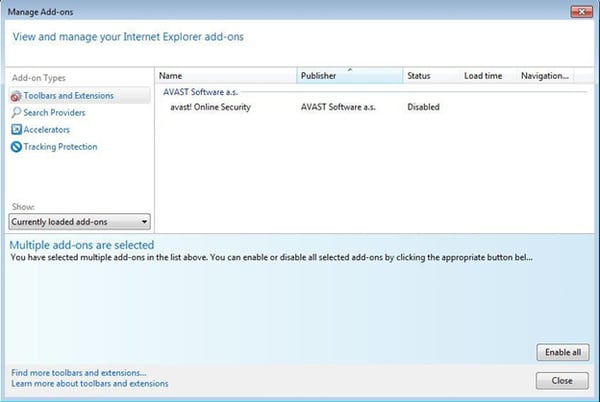Além de ser um programa potencialmente indesejado que deixa seu navegador mais lento, é possível que ele esconda malwares perigosos. Ou seja, há bons motivos para remover essa barra de ferramentas.
Em alguns casos, uma extensão "maliciosa" não pode ser removida diretamente pelo menu do navegador, porque essa ação está bloqueada por um protetor de extensão.
Como identificar se uma extensão MySearchDial foi instalada no seu navegador
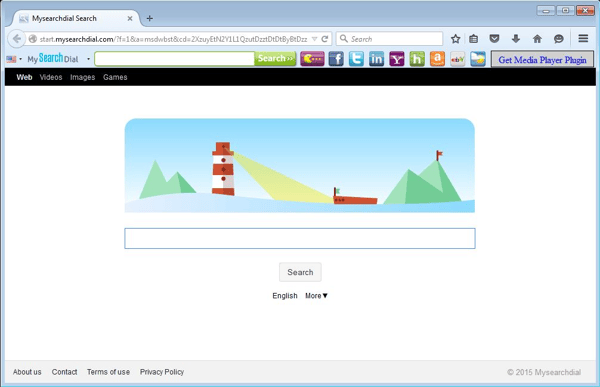
Atenção: dependendo do navegador e da versão do programa, uma extensão “Aba Nova” também pode ser incluída.
Guia de remoção manual
Siga nosso guia de remoção manual no Chrome, Firefox e Internet Explorer.
Navegador Chrome (v43)
-
Inicie seu navegador Chrome pela pasta ou ícone do programa na sua área de trabalho.
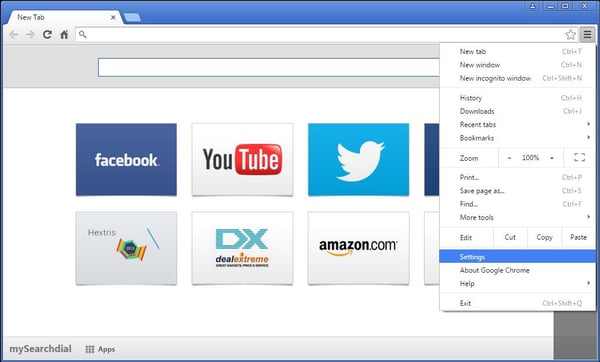
-
Acesse o menu do navegador, que fica no canto superior direito, e selecione ‟Configurações”.
-
Selecione ‟Extensões”. Você também pode abrir o URL chrome://extensions diretamente na barra de endereço do navegador.
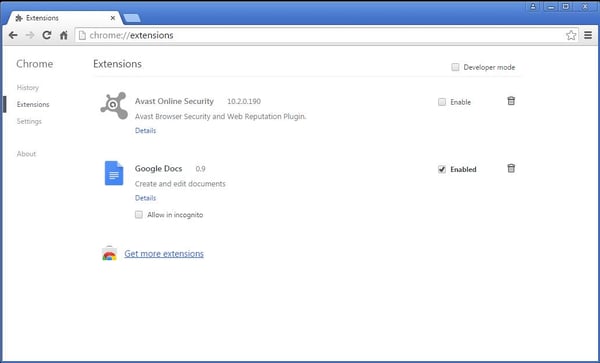
-
Depois de acessar essa página, você precisa encontrar as extensões ‟MySearchDial” na lista exibida.
-
Para removê-las, é só clicar em cada lixeira à direita.
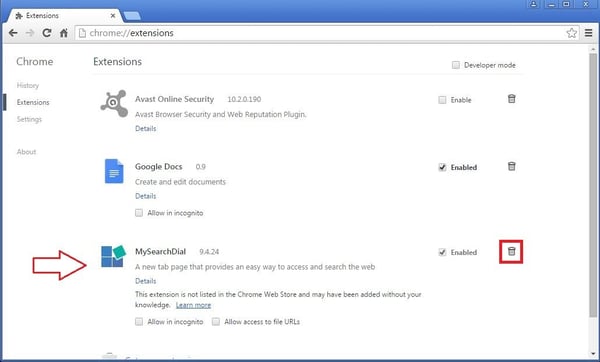

-
Na caixa de diálogo, clique em “Remover” para confirmar a ação.
-
E pronto. As extensões removidas não estarão mais na lista.
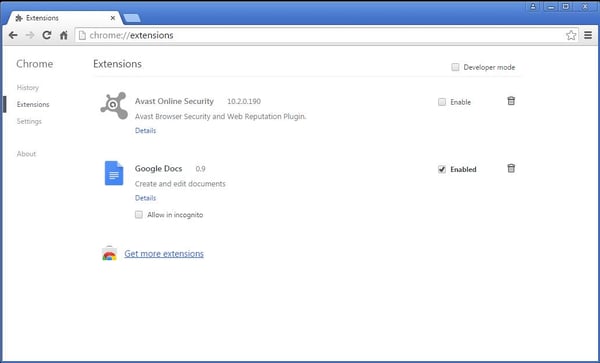
Firefox (v38)
-
Inicie seu Firefox pela pasta ou ícone do programa na sua área de trabalho.
-
Acesse o menu do navegador, que fica no canto superior direito, e selecione ‟Extensões.”
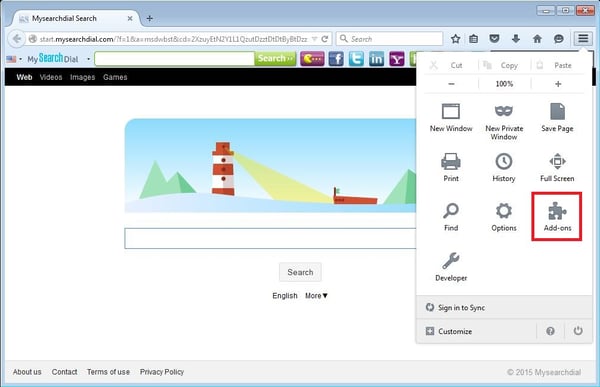
-
Selecione ‟Extensões”, no menu da esquerda. Você também pode abrir o URL de extensões diretamente na barra de endereço.
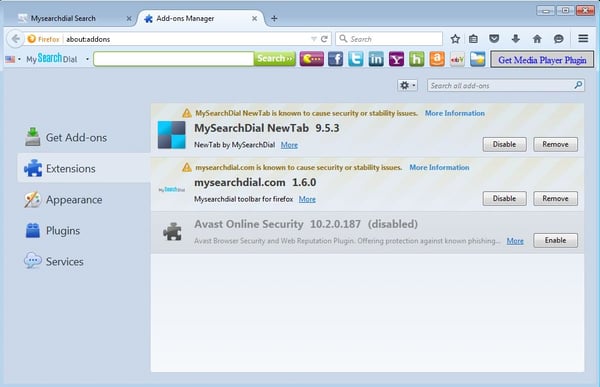
-
Depois de acessar a página, você precisa encontrar as extensões ‟MySearchDial” na lista exibida.
-
Para exclui-las, é só clicar na opção‟Remover”, à direita.
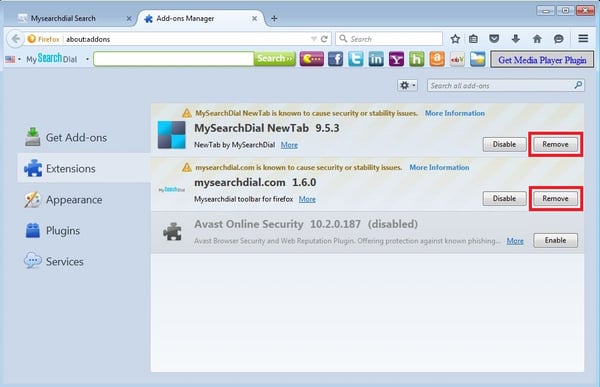
-
Confirme a remoção clicando em ‟Remover” e reinicie o navegador.
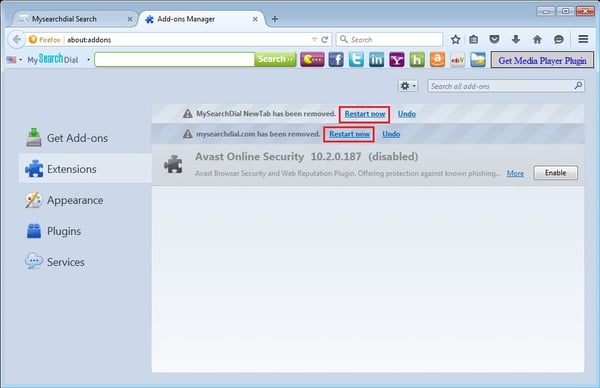
-
Após a reinicialização, as extensões removidas não irão mais aparecer na lista.
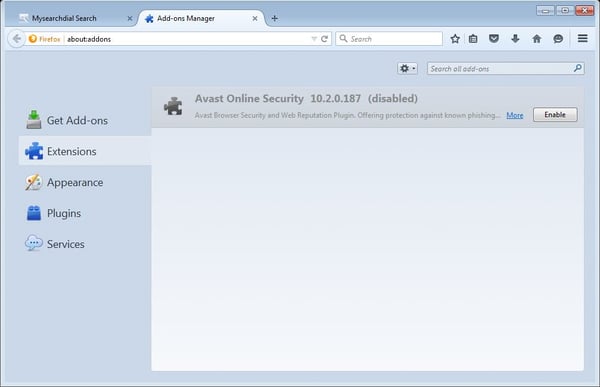
Internet Explorer (v9+)
Atenção: extensões instaladas no Internet Explorer podem ser desativadas, mas não podem ser removidas completamente.
-
Inicie seu Internet Explorer pela pasta ou ícone do programa na sua área de trabalho.
-
Acesse o menu do navegador, que fica no canto superior direito, e selecione ‟Gerenciar extensões”.
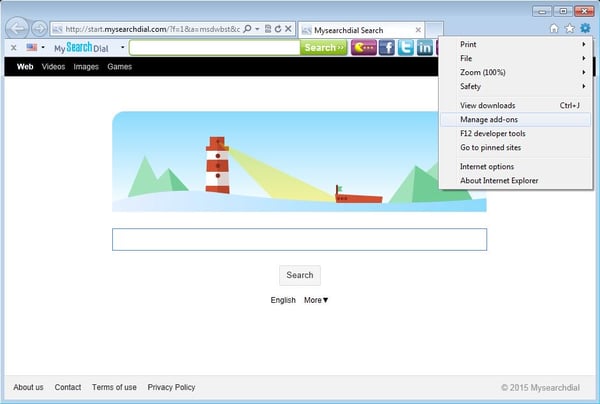
-
Na seção ‟Barra de ferramentas & Extensões”, localize as extensões ‟MySearchDial”.
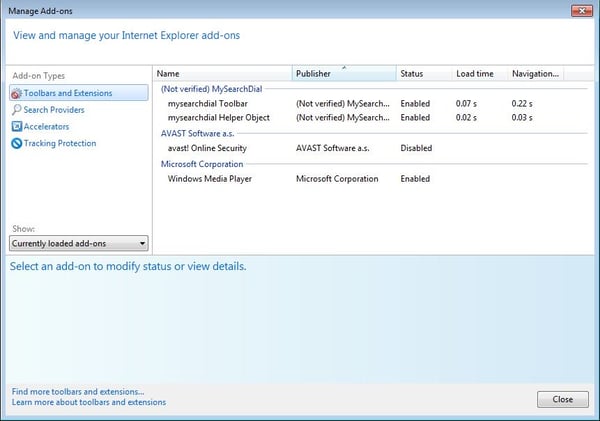
-
Selecione-as na lista de extensões.
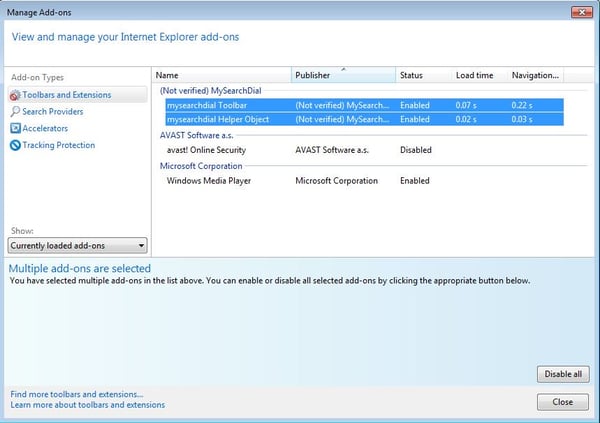
-
Para desativá-las, clique em ‟Desativar todas” no canto inferior direito da tela.
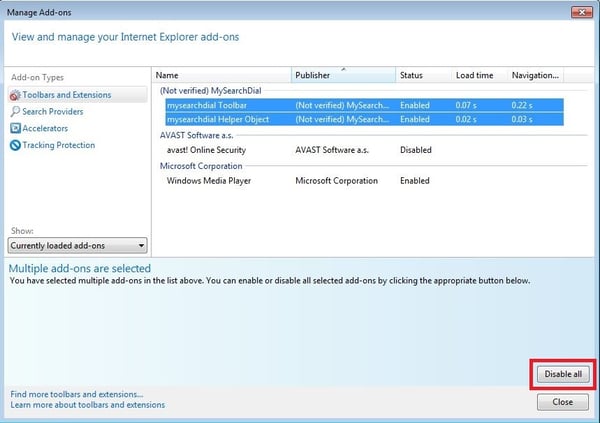
-
E pronto. As extensões desabilitadas não serão mais listadas no seu navegador.